- 资源介绍
- 更新记录
- 安装教程
-
![图片[1]-WP资源下载管理插件-快速打造资源下载博客-独爱博客图片[2]-WP资源下载管理插件-快速打造资源下载博客-独爱博客图片[3]-WP资源下载管理插件-快速打造资源下载博客-独爱博客图片[4]-WP资源下载管理插件-快速打造资源下载博客-独爱博客 插件概述 WP资源下载管理插件支持站长编写下载资源类文章时,通过上传下载资源到本地服务器,或者通过填写百度网盘、城通网盘分享链接,为读者提供下载。通过该插件,博主可以将WordPress博客快速打造成一个资源下载站,或者便于在限定文章中提供资源下载链接。 上传资源下载-使用WordPress自带的媒体管理功能,直接上传分享资源到站点服务器,该方式可能受服务器上传文件格式及大小限制(大文件资源不建议使用此方式)。 城通网盘下载-考虑到部分站长使用该网盘分享资源给用户下载,通过城通网盘的返利联盟获得收益,在v1.3版本加入了这种下载方式。 百度云下载-站长只需在百度网盘等云存储工具生成分享链接,将分享地址复制到指定位置即可填入网盘下载链接和密码; WP资源下载管理插件在文章发布时提供两种下载方式:免费下载及回复后下载。 免费下载即所有访客均可以直接下载资源; 回复后下载即所有访客均需要对文章进行评论回复才可以下载。 支持设置为付费下载,该功能需要安装WP付费内容插件支持。 在使用WP资源下载管理插件前,你首先需要到 “WordPress 后台-插件-已安装的插件”,找到插件 WP资源下载管理,点击启动;然后点击“设置”或者通过 “WordPress 后台-插件-WP资源下载管理”对插件进行配置: 下载功能开关:开启开关后,即可在编辑文章时,使用WP资源下载管理,填入资源下载信息。 是否需要登陆:开启开关后,则要求访客必须注册登陆博客后才可以下载。 下载浮层-支持配置页面滚动下拉时,下载按钮固定顶置或者固定位于顶部。 版本说明-如果站长需要对下载资源进行版本说明,还可以添加版权说明文字。 插件安装 仪表盘安装 Step 1 -进入您的WordPress仪表盘,选择“插件”-“安装插件”; Step 2 -如果您已经下载了插件压缩包,则选择“上传插件”安装即可;或者你可以搜索“WP资源下载管理”找到插件,点击“现在安装”。 Step 3 -安装完毕后,启用WP资源下载管理插件。 Step 4 -启动插件后,即可在文章编辑页面底部上传资源或填写百度云、城通网盘分享链接,发布文章即可在文章底部生成下载按钮。 FTP安装 Step 1-上传 `WP资源下载管理插件` 目录到 `/wp-content/plugins/`目录. Step 2-在 WordPress 插件面板激活 `WP资源下载管理插件` 插件. Step 3-通过设置->`WP资源下载管理插件` 配置启动插件即可等. Step 4-启动插件后,即可在文章编辑页面底部上传资源或填写百度云、城通网盘分享链接,发布文章即可在文章底部生成下载按钮。 FAQ = 插件是否支持付费下载? = 不支持。但可以与付费内容插件联合使用实现。 = 目前WP资源下载管理都支持哪些下载方式? = 目前支持百度云、城通网盘、迅雷下载、磁力链接或WordPress上传资源管理,后期我们会考虑支持更多的资源类型。 = 为什么使用WP资源下载管理插件的上传文件会提示失败? = 使用WP资源下载管理插件上传资源失败的原因可能是: (1)上传的资源大小超出服务器限制; (2)WordPress博客权限限制导致; (3)服务器上传文件格式限制导致。插图 图片[1]-WP资源下载管理插件-快速打造资源下载博客-独爱博客图片[2]-WP资源下载管理插件-快速打造资源下载博客-独爱博客图片[3]-WP资源下载管理插件-快速打造资源下载博客-独爱博客图片[4]-WP资源下载管理插件-快速打造资源下载博客-独爱博客 插件概述 WP资源下载管理插件支持站长编写下载资源类文章时,通过上传下载资源到本地服务器,或者通过填写百度网盘、城通网盘分享链接,为读者提供下载。通过该插件,博主可以将WordPress博客快速打造成一个资源下载站,或者便于在限定文章中提供资源下载链接。 上传资源下载-使用WordPress自带的媒体管理功能,直接上传分享资源到站点服务器,该方式可能受服务器上传文件格式及大小限制(大文件资源不建议使用此方式)。 城通网盘下载-考虑到部分站长使用该网盘分享资源给用户下载,通过城通网盘的返利联盟获得收益,在v1.3版本加入了这种下载方式。 百度云下载-站长只需在百度网盘等云存储工具生成分享链接,将分享地址复制到指定位置即可填入网盘下载链接和密码; WP资源下载管理插件在文章发布时提供两种下载方式:免费下载及回复后下载。 免费下载即所有访客均可以直接下载资源; 回复后下载即所有访客均需要对文章进行评论回复才可以下载。 支持设置为付费下载,该功能需要安装WP付费内容插件支持。 在使用WP资源下载管理插件前,你首先需要到 “WordPress 后台-插件-已安装的插件”,找到插件 WP资源下载管理,点击启动;然后点击“设置”或者通过 “WordPress 后台-插件-WP资源下载管理”对插件进行配置: 下载功能开关:开启开关后,即可在编辑文章时,使用WP资源下载管理,填入资源下载信息。 是否需要登陆:开启开关后,则要求访客必须注册登陆博客后才可以下载。 下载浮层-支持配置页面滚动下拉时,下载按钮固定顶置或者固定位于顶部。 版本说明-如果站长需要对下载资源进行版本说明,还可以添加版权说明文字。 插件安装 仪表盘安装 Step 1 -进入您的WordPress仪表盘,选择“插件”-“安装插件”; Step 2 -如果您已经下载了插件压缩包,则选择“上传插件”安装即可;或者你可以搜索“WP资源下载管理”找到插件,点击“现在安装”。 Step 3 -安装完毕后,启用WP资源下载管理插件。 Step 4 -启动插件后,即可在文章编辑页面底部上传资源或填写百度云、城通网盘分享链接,发布文章即可在文章底部生成下载按钮。 FTP安装 Step 1-上传 `WP资源下载管理插件` 目录到 `/wp-content/plugins/`目录. Step 2-在 WordPress 插件面板激活 `WP资源下载管理插件` 插件. Step 3-通过设置->`WP资源下载管理插件` 配置启动插件即可等. Step 4-启动插件后,即可在文章编辑页面底部上传资源或填写百度云、城通网盘分享链接,发布文章即可在文章底部生成下载按钮。 FAQ = 插件是否支持付费下载? = 不支持。但可以与付费内容插件联合使用实现。 = 目前WP资源下载管理都支持哪些下载方式? = 目前支持百度云、城通网盘、迅雷下载、磁力链接或WordPress上传资源管理,后期我们会考虑支持更多的资源类型。 = 为什么使用WP资源下载管理插件的上传文件会提示失败? = 使用WP资源下载管理插件上传资源失败的原因可能是: (1)上传的资源大小超出服务器限制; (2)WordPress博客权限限制导致; (3)服务器上传文件格式限制导致。插图](https://www.dapeng8.com/wp-content/themes/zibll/img/thumbnail-lg.svg)
![图片[1]-WP资源下载管理插件-快速打造资源下载博客-独爱博客图片[2]-WP资源下载管理插件-快速打造资源下载博客-独爱博客图片[3]-WP资源下载管理插件-快速打造资源下载博客-独爱博客图片[4]-WP资源下载管理插件-快速打造资源下载博客-独爱博客 插件概述 WP资源下载管理插件支持站长编写下载资源类文章时,通过上传下载资源到本地服务器,或者通过填写百度网盘、城通网盘分享链接,为读者提供下载。通过该插件,博主可以将WordPress博客快速打造成一个资源下载站,或者便于在限定文章中提供资源下载链接。 上传资源下载-使用WordPress自带的媒体管理功能,直接上传分享资源到站点服务器,该方式可能受服务器上传文件格式及大小限制(大文件资源不建议使用此方式)。 城通网盘下载-考虑到部分站长使用该网盘分享资源给用户下载,通过城通网盘的返利联盟获得收益,在v1.3版本加入了这种下载方式。 百度云下载-站长只需在百度网盘等云存储工具生成分享链接,将分享地址复制到指定位置即可填入网盘下载链接和密码; WP资源下载管理插件在文章发布时提供两种下载方式:免费下载及回复后下载。 免费下载即所有访客均可以直接下载资源; 回复后下载即所有访客均需要对文章进行评论回复才可以下载。 支持设置为付费下载,该功能需要安装WP付费内容插件支持。 在使用WP资源下载管理插件前,你首先需要到 “WordPress 后台-插件-已安装的插件”,找到插件 WP资源下载管理,点击启动;然后点击“设置”或者通过 “WordPress 后台-插件-WP资源下载管理”对插件进行配置: 下载功能开关:开启开关后,即可在编辑文章时,使用WP资源下载管理,填入资源下载信息。 是否需要登陆:开启开关后,则要求访客必须注册登陆博客后才可以下载。 下载浮层-支持配置页面滚动下拉时,下载按钮固定顶置或者固定位于顶部。 版本说明-如果站长需要对下载资源进行版本说明,还可以添加版权说明文字。 插件安装 仪表盘安装 Step 1 -进入您的WordPress仪表盘,选择“插件”-“安装插件”; Step 2 -如果您已经下载了插件压缩包,则选择“上传插件”安装即可;或者你可以搜索“WP资源下载管理”找到插件,点击“现在安装”。 Step 3 -安装完毕后,启用WP资源下载管理插件。 Step 4 -启动插件后,即可在文章编辑页面底部上传资源或填写百度云、城通网盘分享链接,发布文章即可在文章底部生成下载按钮。 FTP安装 Step 1-上传 `WP资源下载管理插件` 目录到 `/wp-content/plugins/`目录. Step 2-在 WordPress 插件面板激活 `WP资源下载管理插件` 插件. Step 3-通过设置->`WP资源下载管理插件` 配置启动插件即可等. Step 4-启动插件后,即可在文章编辑页面底部上传资源或填写百度云、城通网盘分享链接,发布文章即可在文章底部生成下载按钮。 FAQ = 插件是否支持付费下载? = 不支持。但可以与付费内容插件联合使用实现。 = 目前WP资源下载管理都支持哪些下载方式? = 目前支持百度云、城通网盘、迅雷下载、磁力链接或WordPress上传资源管理,后期我们会考虑支持更多的资源类型。 = 为什么使用WP资源下载管理插件的上传文件会提示失败? = 使用WP资源下载管理插件上传资源失败的原因可能是: (1)上传的资源大小超出服务器限制; (2)WordPress博客权限限制导致; (3)服务器上传文件格式限制导致。插图1 图片[1]-WP资源下载管理插件-快速打造资源下载博客-独爱博客图片[2]-WP资源下载管理插件-快速打造资源下载博客-独爱博客图片[3]-WP资源下载管理插件-快速打造资源下载博客-独爱博客图片[4]-WP资源下载管理插件-快速打造资源下载博客-独爱博客 插件概述 WP资源下载管理插件支持站长编写下载资源类文章时,通过上传下载资源到本地服务器,或者通过填写百度网盘、城通网盘分享链接,为读者提供下载。通过该插件,博主可以将WordPress博客快速打造成一个资源下载站,或者便于在限定文章中提供资源下载链接。 上传资源下载-使用WordPress自带的媒体管理功能,直接上传分享资源到站点服务器,该方式可能受服务器上传文件格式及大小限制(大文件资源不建议使用此方式)。 城通网盘下载-考虑到部分站长使用该网盘分享资源给用户下载,通过城通网盘的返利联盟获得收益,在v1.3版本加入了这种下载方式。 百度云下载-站长只需在百度网盘等云存储工具生成分享链接,将分享地址复制到指定位置即可填入网盘下载链接和密码; WP资源下载管理插件在文章发布时提供两种下载方式:免费下载及回复后下载。 免费下载即所有访客均可以直接下载资源; 回复后下载即所有访客均需要对文章进行评论回复才可以下载。 支持设置为付费下载,该功能需要安装WP付费内容插件支持。 在使用WP资源下载管理插件前,你首先需要到 “WordPress 后台-插件-已安装的插件”,找到插件 WP资源下载管理,点击启动;然后点击“设置”或者通过 “WordPress 后台-插件-WP资源下载管理”对插件进行配置: 下载功能开关:开启开关后,即可在编辑文章时,使用WP资源下载管理,填入资源下载信息。 是否需要登陆:开启开关后,则要求访客必须注册登陆博客后才可以下载。 下载浮层-支持配置页面滚动下拉时,下载按钮固定顶置或者固定位于顶部。 版本说明-如果站长需要对下载资源进行版本说明,还可以添加版权说明文字。 插件安装 仪表盘安装 Step 1 -进入您的WordPress仪表盘,选择“插件”-“安装插件”; Step 2 -如果您已经下载了插件压缩包,则选择“上传插件”安装即可;或者你可以搜索“WP资源下载管理”找到插件,点击“现在安装”。 Step 3 -安装完毕后,启用WP资源下载管理插件。 Step 4 -启动插件后,即可在文章编辑页面底部上传资源或填写百度云、城通网盘分享链接,发布文章即可在文章底部生成下载按钮。 FTP安装 Step 1-上传 `WP资源下载管理插件` 目录到 `/wp-content/plugins/`目录. Step 2-在 WordPress 插件面板激活 `WP资源下载管理插件` 插件. Step 3-通过设置->`WP资源下载管理插件` 配置启动插件即可等. Step 4-启动插件后,即可在文章编辑页面底部上传资源或填写百度云、城通网盘分享链接,发布文章即可在文章底部生成下载按钮。 FAQ = 插件是否支持付费下载? = 不支持。但可以与付费内容插件联合使用实现。 = 目前WP资源下载管理都支持哪些下载方式? = 目前支持百度云、城通网盘、迅雷下载、磁力链接或WordPress上传资源管理,后期我们会考虑支持更多的资源类型。 = 为什么使用WP资源下载管理插件的上传文件会提示失败? = 使用WP资源下载管理插件上传资源失败的原因可能是: (1)上传的资源大小超出服务器限制; (2)WordPress博客权限限制导致; (3)服务器上传文件格式限制导致。插图1](https://www.dapeng8.com/wp-content/themes/zibll/img/thumbnail-lg.svg)
![图片[1]-WP资源下载管理插件-快速打造资源下载博客-独爱博客图片[2]-WP资源下载管理插件-快速打造资源下载博客-独爱博客图片[3]-WP资源下载管理插件-快速打造资源下载博客-独爱博客图片[4]-WP资源下载管理插件-快速打造资源下载博客-独爱博客 插件概述 WP资源下载管理插件支持站长编写下载资源类文章时,通过上传下载资源到本地服务器,或者通过填写百度网盘、城通网盘分享链接,为读者提供下载。通过该插件,博主可以将WordPress博客快速打造成一个资源下载站,或者便于在限定文章中提供资源下载链接。 上传资源下载-使用WordPress自带的媒体管理功能,直接上传分享资源到站点服务器,该方式可能受服务器上传文件格式及大小限制(大文件资源不建议使用此方式)。 城通网盘下载-考虑到部分站长使用该网盘分享资源给用户下载,通过城通网盘的返利联盟获得收益,在v1.3版本加入了这种下载方式。 百度云下载-站长只需在百度网盘等云存储工具生成分享链接,将分享地址复制到指定位置即可填入网盘下载链接和密码; WP资源下载管理插件在文章发布时提供两种下载方式:免费下载及回复后下载。 免费下载即所有访客均可以直接下载资源; 回复后下载即所有访客均需要对文章进行评论回复才可以下载。 支持设置为付费下载,该功能需要安装WP付费内容插件支持。 在使用WP资源下载管理插件前,你首先需要到 “WordPress 后台-插件-已安装的插件”,找到插件 WP资源下载管理,点击启动;然后点击“设置”或者通过 “WordPress 后台-插件-WP资源下载管理”对插件进行配置: 下载功能开关:开启开关后,即可在编辑文章时,使用WP资源下载管理,填入资源下载信息。 是否需要登陆:开启开关后,则要求访客必须注册登陆博客后才可以下载。 下载浮层-支持配置页面滚动下拉时,下载按钮固定顶置或者固定位于顶部。 版本说明-如果站长需要对下载资源进行版本说明,还可以添加版权说明文字。 插件安装 仪表盘安装 Step 1 -进入您的WordPress仪表盘,选择“插件”-“安装插件”; Step 2 -如果您已经下载了插件压缩包,则选择“上传插件”安装即可;或者你可以搜索“WP资源下载管理”找到插件,点击“现在安装”。 Step 3 -安装完毕后,启用WP资源下载管理插件。 Step 4 -启动插件后,即可在文章编辑页面底部上传资源或填写百度云、城通网盘分享链接,发布文章即可在文章底部生成下载按钮。 FTP安装 Step 1-上传 `WP资源下载管理插件` 目录到 `/wp-content/plugins/`目录. Step 2-在 WordPress 插件面板激活 `WP资源下载管理插件` 插件. Step 3-通过设置->`WP资源下载管理插件` 配置启动插件即可等. Step 4-启动插件后,即可在文章编辑页面底部上传资源或填写百度云、城通网盘分享链接,发布文章即可在文章底部生成下载按钮。 FAQ = 插件是否支持付费下载? = 不支持。但可以与付费内容插件联合使用实现。 = 目前WP资源下载管理都支持哪些下载方式? = 目前支持百度云、城通网盘、迅雷下载、磁力链接或WordPress上传资源管理,后期我们会考虑支持更多的资源类型。 = 为什么使用WP资源下载管理插件的上传文件会提示失败? = 使用WP资源下载管理插件上传资源失败的原因可能是: (1)上传的资源大小超出服务器限制; (2)WordPress博客权限限制导致; (3)服务器上传文件格式限制导致。插图2 图片[1]-WP资源下载管理插件-快速打造资源下载博客-独爱博客图片[2]-WP资源下载管理插件-快速打造资源下载博客-独爱博客图片[3]-WP资源下载管理插件-快速打造资源下载博客-独爱博客图片[4]-WP资源下载管理插件-快速打造资源下载博客-独爱博客 插件概述 WP资源下载管理插件支持站长编写下载资源类文章时,通过上传下载资源到本地服务器,或者通过填写百度网盘、城通网盘分享链接,为读者提供下载。通过该插件,博主可以将WordPress博客快速打造成一个资源下载站,或者便于在限定文章中提供资源下载链接。 上传资源下载-使用WordPress自带的媒体管理功能,直接上传分享资源到站点服务器,该方式可能受服务器上传文件格式及大小限制(大文件资源不建议使用此方式)。 城通网盘下载-考虑到部分站长使用该网盘分享资源给用户下载,通过城通网盘的返利联盟获得收益,在v1.3版本加入了这种下载方式。 百度云下载-站长只需在百度网盘等云存储工具生成分享链接,将分享地址复制到指定位置即可填入网盘下载链接和密码; WP资源下载管理插件在文章发布时提供两种下载方式:免费下载及回复后下载。 免费下载即所有访客均可以直接下载资源; 回复后下载即所有访客均需要对文章进行评论回复才可以下载。 支持设置为付费下载,该功能需要安装WP付费内容插件支持。 在使用WP资源下载管理插件前,你首先需要到 “WordPress 后台-插件-已安装的插件”,找到插件 WP资源下载管理,点击启动;然后点击“设置”或者通过 “WordPress 后台-插件-WP资源下载管理”对插件进行配置: 下载功能开关:开启开关后,即可在编辑文章时,使用WP资源下载管理,填入资源下载信息。 是否需要登陆:开启开关后,则要求访客必须注册登陆博客后才可以下载。 下载浮层-支持配置页面滚动下拉时,下载按钮固定顶置或者固定位于顶部。 版本说明-如果站长需要对下载资源进行版本说明,还可以添加版权说明文字。 插件安装 仪表盘安装 Step 1 -进入您的WordPress仪表盘,选择“插件”-“安装插件”; Step 2 -如果您已经下载了插件压缩包,则选择“上传插件”安装即可;或者你可以搜索“WP资源下载管理”找到插件,点击“现在安装”。 Step 3 -安装完毕后,启用WP资源下载管理插件。 Step 4 -启动插件后,即可在文章编辑页面底部上传资源或填写百度云、城通网盘分享链接,发布文章即可在文章底部生成下载按钮。 FTP安装 Step 1-上传 `WP资源下载管理插件` 目录到 `/wp-content/plugins/`目录. Step 2-在 WordPress 插件面板激活 `WP资源下载管理插件` 插件. Step 3-通过设置->`WP资源下载管理插件` 配置启动插件即可等. Step 4-启动插件后,即可在文章编辑页面底部上传资源或填写百度云、城通网盘分享链接,发布文章即可在文章底部生成下载按钮。 FAQ = 插件是否支持付费下载? = 不支持。但可以与付费内容插件联合使用实现。 = 目前WP资源下载管理都支持哪些下载方式? = 目前支持百度云、城通网盘、迅雷下载、磁力链接或WordPress上传资源管理,后期我们会考虑支持更多的资源类型。 = 为什么使用WP资源下载管理插件的上传文件会提示失败? = 使用WP资源下载管理插件上传资源失败的原因可能是: (1)上传的资源大小超出服务器限制; (2)WordPress博客权限限制导致; (3)服务器上传文件格式限制导致。插图2](https://www.dapeng8.com/wp-content/themes/zibll/img/thumbnail-lg.svg)
![图片[1]-WP资源下载管理插件-快速打造资源下载博客-独爱博客图片[2]-WP资源下载管理插件-快速打造资源下载博客-独爱博客图片[3]-WP资源下载管理插件-快速打造资源下载博客-独爱博客图片[4]-WP资源下载管理插件-快速打造资源下载博客-独爱博客 插件概述 WP资源下载管理插件支持站长编写下载资源类文章时,通过上传下载资源到本地服务器,或者通过填写百度网盘、城通网盘分享链接,为读者提供下载。通过该插件,博主可以将WordPress博客快速打造成一个资源下载站,或者便于在限定文章中提供资源下载链接。 上传资源下载-使用WordPress自带的媒体管理功能,直接上传分享资源到站点服务器,该方式可能受服务器上传文件格式及大小限制(大文件资源不建议使用此方式)。 城通网盘下载-考虑到部分站长使用该网盘分享资源给用户下载,通过城通网盘的返利联盟获得收益,在v1.3版本加入了这种下载方式。 百度云下载-站长只需在百度网盘等云存储工具生成分享链接,将分享地址复制到指定位置即可填入网盘下载链接和密码; WP资源下载管理插件在文章发布时提供两种下载方式:免费下载及回复后下载。 免费下载即所有访客均可以直接下载资源; 回复后下载即所有访客均需要对文章进行评论回复才可以下载。 支持设置为付费下载,该功能需要安装WP付费内容插件支持。 在使用WP资源下载管理插件前,你首先需要到 “WordPress 后台-插件-已安装的插件”,找到插件 WP资源下载管理,点击启动;然后点击“设置”或者通过 “WordPress 后台-插件-WP资源下载管理”对插件进行配置: 下载功能开关:开启开关后,即可在编辑文章时,使用WP资源下载管理,填入资源下载信息。 是否需要登陆:开启开关后,则要求访客必须注册登陆博客后才可以下载。 下载浮层-支持配置页面滚动下拉时,下载按钮固定顶置或者固定位于顶部。 版本说明-如果站长需要对下载资源进行版本说明,还可以添加版权说明文字。 插件安装 仪表盘安装 Step 1 -进入您的WordPress仪表盘,选择“插件”-“安装插件”; Step 2 -如果您已经下载了插件压缩包,则选择“上传插件”安装即可;或者你可以搜索“WP资源下载管理”找到插件,点击“现在安装”。 Step 3 -安装完毕后,启用WP资源下载管理插件。 Step 4 -启动插件后,即可在文章编辑页面底部上传资源或填写百度云、城通网盘分享链接,发布文章即可在文章底部生成下载按钮。 FTP安装 Step 1-上传 `WP资源下载管理插件` 目录到 `/wp-content/plugins/`目录. Step 2-在 WordPress 插件面板激活 `WP资源下载管理插件` 插件. Step 3-通过设置->`WP资源下载管理插件` 配置启动插件即可等. Step 4-启动插件后,即可在文章编辑页面底部上传资源或填写百度云、城通网盘分享链接,发布文章即可在文章底部生成下载按钮。 FAQ = 插件是否支持付费下载? = 不支持。但可以与付费内容插件联合使用实现。 = 目前WP资源下载管理都支持哪些下载方式? = 目前支持百度云、城通网盘、迅雷下载、磁力链接或WordPress上传资源管理,后期我们会考虑支持更多的资源类型。 = 为什么使用WP资源下载管理插件的上传文件会提示失败? = 使用WP资源下载管理插件上传资源失败的原因可能是: (1)上传的资源大小超出服务器限制; (2)WordPress博客权限限制导致; (3)服务器上传文件格式限制导致。插图3 图片[1]-WP资源下载管理插件-快速打造资源下载博客-独爱博客图片[2]-WP资源下载管理插件-快速打造资源下载博客-独爱博客图片[3]-WP资源下载管理插件-快速打造资源下载博客-独爱博客图片[4]-WP资源下载管理插件-快速打造资源下载博客-独爱博客 插件概述 WP资源下载管理插件支持站长编写下载资源类文章时,通过上传下载资源到本地服务器,或者通过填写百度网盘、城通网盘分享链接,为读者提供下载。通过该插件,博主可以将WordPress博客快速打造成一个资源下载站,或者便于在限定文章中提供资源下载链接。 上传资源下载-使用WordPress自带的媒体管理功能,直接上传分享资源到站点服务器,该方式可能受服务器上传文件格式及大小限制(大文件资源不建议使用此方式)。 城通网盘下载-考虑到部分站长使用该网盘分享资源给用户下载,通过城通网盘的返利联盟获得收益,在v1.3版本加入了这种下载方式。 百度云下载-站长只需在百度网盘等云存储工具生成分享链接,将分享地址复制到指定位置即可填入网盘下载链接和密码; WP资源下载管理插件在文章发布时提供两种下载方式:免费下载及回复后下载。 免费下载即所有访客均可以直接下载资源; 回复后下载即所有访客均需要对文章进行评论回复才可以下载。 支持设置为付费下载,该功能需要安装WP付费内容插件支持。 在使用WP资源下载管理插件前,你首先需要到 “WordPress 后台-插件-已安装的插件”,找到插件 WP资源下载管理,点击启动;然后点击“设置”或者通过 “WordPress 后台-插件-WP资源下载管理”对插件进行配置: 下载功能开关:开启开关后,即可在编辑文章时,使用WP资源下载管理,填入资源下载信息。 是否需要登陆:开启开关后,则要求访客必须注册登陆博客后才可以下载。 下载浮层-支持配置页面滚动下拉时,下载按钮固定顶置或者固定位于顶部。 版本说明-如果站长需要对下载资源进行版本说明,还可以添加版权说明文字。 插件安装 仪表盘安装 Step 1 -进入您的WordPress仪表盘,选择“插件”-“安装插件”; Step 2 -如果您已经下载了插件压缩包,则选择“上传插件”安装即可;或者你可以搜索“WP资源下载管理”找到插件,点击“现在安装”。 Step 3 -安装完毕后,启用WP资源下载管理插件。 Step 4 -启动插件后,即可在文章编辑页面底部上传资源或填写百度云、城通网盘分享链接,发布文章即可在文章底部生成下载按钮。 FTP安装 Step 1-上传 `WP资源下载管理插件` 目录到 `/wp-content/plugins/`目录. Step 2-在 WordPress 插件面板激活 `WP资源下载管理插件` 插件. Step 3-通过设置->`WP资源下载管理插件` 配置启动插件即可等. Step 4-启动插件后,即可在文章编辑页面底部上传资源或填写百度云、城通网盘分享链接,发布文章即可在文章底部生成下载按钮。 FAQ = 插件是否支持付费下载? = 不支持。但可以与付费内容插件联合使用实现。 = 目前WP资源下载管理都支持哪些下载方式? = 目前支持百度云、城通网盘、迅雷下载、磁力链接或WordPress上传资源管理,后期我们会考虑支持更多的资源类型。 = 为什么使用WP资源下载管理插件的上传文件会提示失败? = 使用WP资源下载管理插件上传资源失败的原因可能是: (1)上传的资源大小超出服务器限制; (2)WordPress博客权限限制导致; (3)服务器上传文件格式限制导致。插图3](https://www.dapeng8.com/wp-content/themes/zibll/img/thumbnail-lg.svg)
插件概述
WP资源下载管理插件支持站长编写下载资源类文章时,通过上传下载资源到本地服务器,或者通过填写百度网盘、城通网盘分享链接,为读者提供下载。通过该插件,博主可以将WordPress博客快速打造成一个资源下载站,或者便于在限定文章中提供资源下载链接。
- 上传资源下载-使用WordPress自带的媒体管理功能,直接上传分享资源到站点服务器,该方式可能受服务器上传文件格式及大小限制(大文件资源不建议使用此方式)。
- 城通网盘下载-考虑到部分站长使用该网盘分享资源给用户下载,通过城通网盘的返利联盟获得收益,在v1.3版本加入了这种下载方式。
- 百度云下载-站长只需在百度网盘等云存储工具生成分享链接,将分享地址复制到指定位置即可填入网盘下载链接和密码;
WP资源下载管理插件在文章发布时提供两种下载方式:免费下载及回复后下载。
- 免费下载即所有访客均可以直接下载资源;
- 回复后下载即所有访客均需要对文章进行评论回复才可以下载。
- 支持设置为付费下载,该功能需要安装WP付费内容插件支持。
在使用WP资源下载管理插件前,你首先需要到 “WordPress 后台-插件-已安装的插件”,找到插件 WP资源下载管理,点击启动;然后点击“设置”或者通过 “WordPress 后台-插件-WP资源下载管理”对插件进行配置:
- 下载功能开关:开启开关后,即可在编辑文章时,使用WP资源下载管理,填入资源下载信息。
- 是否需要登陆:开启开关后,则要求访客必须注册登陆博客后才可以下载。
- 下载浮层-支持配置页面滚动下拉时,下载按钮固定顶置或者固定位于顶部。
- 版本说明-如果站长需要对下载资源进行版本说明,还可以添加版权说明文字。
插件安装
仪表盘安装
Step 1 -进入您的WordPress仪表盘,选择“插件”-“安装插件”;
Step 2 -如果您已经下载了插件压缩包,则选择“上传插件”安装即可;或者你可以搜索“WP资源下载管理”找到插件,点击“现在安装”。
Step 3 -安装完毕后,启用WP资源下载管理插件。
Step 4 -启动插件后,即可在文章编辑页面底部上传资源或填写百度云、城通网盘分享链接,发布文章即可在文章底部生成下载按钮。
FTP安装
Step 1-上传 `WP资源下载管理插件` 目录到 `/wp-content/plugins/`目录.
Step 2-在 WordPress 插件面板激活 `WP资源下载管理插件` 插件.
Step 3-通过设置->`WP资源下载管理插件` 配置启动插件即可等.
Step 4-启动插件后,即可在文章编辑页面底部上传资源或填写百度云、城通网盘分享链接,发布文章即可在文章底部生成下载按钮。
FAQ
= 插件是否支持付费下载? =
不支持。但可以与付费内容插件联合使用实现。
= 目前WP资源下载管理都支持哪些下载方式? =
目前支持百度云、城通网盘、迅雷下载、磁力链接或WordPress上传资源管理,后期我们会考虑支持更多的资源类型。
= 为什么使用WP资源下载管理插件的上传文件会提示失败? =
使用WP资源下载管理插件上传资源失败的原因可能是:
(1)上传的资源大小超出服务器限制;
(2)WordPress博客权限限制导致;
(3)服务器上传文件格式限制导致。
猜你喜欢
-
WordPress发送邮件插件:WP Mail SMTP Pro v3.2.1 – 已激活中文版
2021-11-27 -
【RiPro转RiPlus数据转换插件】WordPress插件+可实现Ripro文章一键转为RIPlus文章
2022-02-21 -
【西瓜微信版面样式】Discuz插件+西瓜仿微信文章网页页面UI样式+支持内容页图片广告+联盟广告
2022-02-21 -
Smart SEO Tool – 简单易用的WordPress博客SEO优化插件
2022-03-05 -
WP最受欢迎的表单插件WPForms pro1.6.8.1破解版+汉化包(亲测可用)
2022-01-24 -
WPBakery Page Builder v7.4-WPBakery页面构建器-wordpress插件 已绿色NULLED
2024-01-21 -
WordPress Auto Spinner v3.18.0 – wordpress文章伪原创插件 文章自动重写器 已绿色 NULLED
2024-01-22 -
wordpress采集插件:wp-autopost-pro1.2.24专业版文章采集插件 破解版
2021-09-11 -
AffiliateWP v2.21.0-会员推广系统插件WordPress插件电商联盟营销系统 已绿色NULLED
2024-01-26 -
HBook v2.0.22 – 酒店预订系统插件 – WordPress 插件
2024-01-21
-
WordPress 在线问答插件 DW Question & Answer pro已汉化
2021-09-11 -
W3 Total Cache Pro v0.13.2 WordPress缓存优化插件
2021-08-24 -
博客社交分享组件WP插件-打赏/点赞/微海报/社交分享四合一
2022-03-05 -
wordpress插件RiPro优惠码插件1.21版本_支付购买资源优惠码、开通会员专用优惠码
2021-09-04 -
ripro8.7免授权版+极致子主题破解版jizhi-chlid-v5.6-zhankr+极致优惠码插件
2021-08-17 -
WP Ulike Pro v1.8.3已绿色 最强大评分、投票、喜欢、点赞插件wordpress插件
2024-01-14 -
WP资源下载管理插件-快速打造资源下载博客
2022-03-05 -
AI Engine Pro v2.1.6 – ChatGPT 聊天机器人插件、GPT 内容生成器 wordpress插件 已绿色NULLED
2024-01-21 -
【百变小米每日签到4.3.3】Discuz插件+支持其他签到插件数据导入+ 高级版
2022-02-21 -
AI Power v1.8.26-最全面的人工智能AI解决方案GPT插件wordpress插件 已绿色NULLED
2024-01-26
猜你在找
依米资源网 » WP资源下载管理插件-快速打造资源下载博客
常见问题FAQ
- 免费下载或者VIP会员专享资源能否直接商用?
- 本站所有资源版权均属于原作者所有,这里所提供资源均只能用于参考学习用,请勿直接商用。若由于商用引起版权纠纷,一切责任均由使用者承担。更多说明请参考 VIP介绍。
- 提示下载完但解压或打开不了?
- 找不到素材资源介绍文章里的示例图片?
- 依米资源网
- 2022-03-17 10:31:07最后更新时间。如果失效或有新版本请反馈!
- 2022-03-05Hi,初次和大家见面了,请多关照!

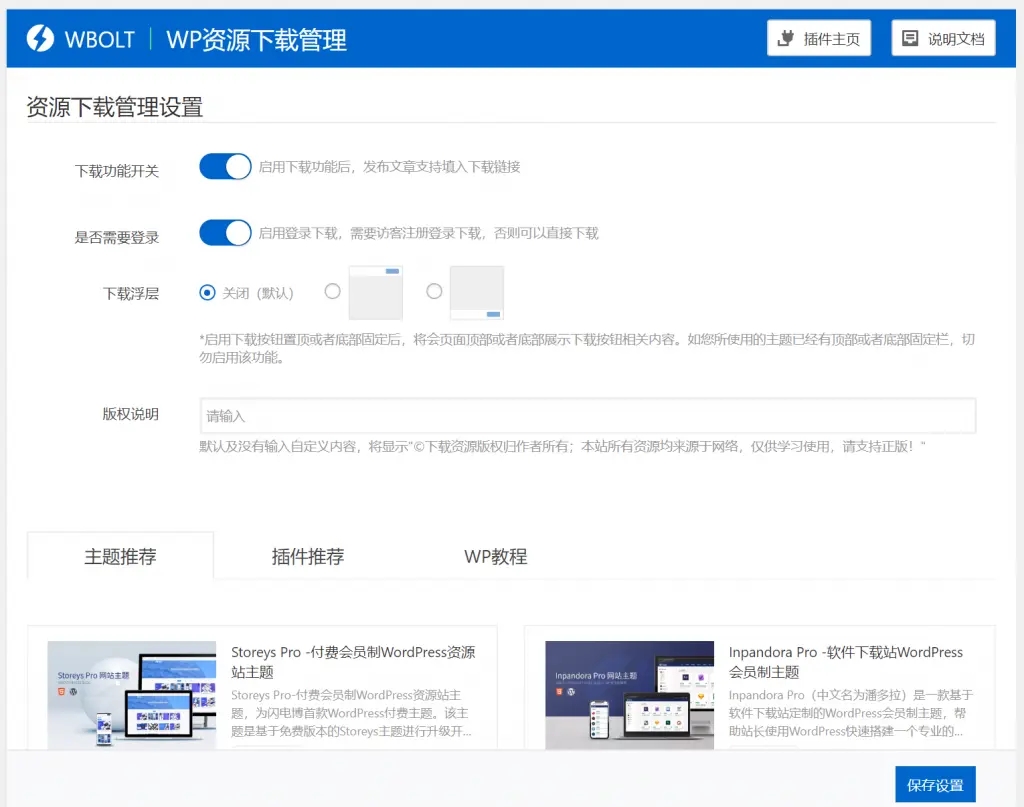 最后编辑:2022-03-17
最后编辑:2022-03-17



